Jak vypnout všechny Windows 10 vestavěné reklamy

Windows 10 má hodně vestavěné reklamy. Nejedná se pouze o nabídku bezplatného upgradu: I když zakoupíte nový počítač, který je dodáván s licencí Windows 10 nebo vynaložíte 200 dolarů na kopii Windows 10 Professional, uvidíte reklamy ve vašem operačním systému. Vypnutí reklam na zámek obrazovky
SOUVISEJÍCÍ:
Zakázat reklamy na obrazovce zámku Windows 10 Windows 10 nyní zobrazuje reklamy na uzamčeném displeji přes Windows Spotlight. Někdy se Windows Spotlight objeví v pohodě v tapetách, ale v obchodě se systémem Windows
se objeví i reklamy na hry jako Rise of the Tomb Raider a Quantum Break Chcete-li se zbavit těchto reklam na uzamčení obrazovky, přejděte do nabídky Nastavení> Personalizace> Uzamknout obrazovku a nastavte pozadí na "Obraz" nebo "Prezentaci" namísto programu Windows Spotlight.
Pravděpodobně budete chtít také zakázat funkci " , tipy a další položky z Windows a Cortany na uzamčené obrazovce. "
Zastavte doporučené aplikace při zobrazování v nabídce Start
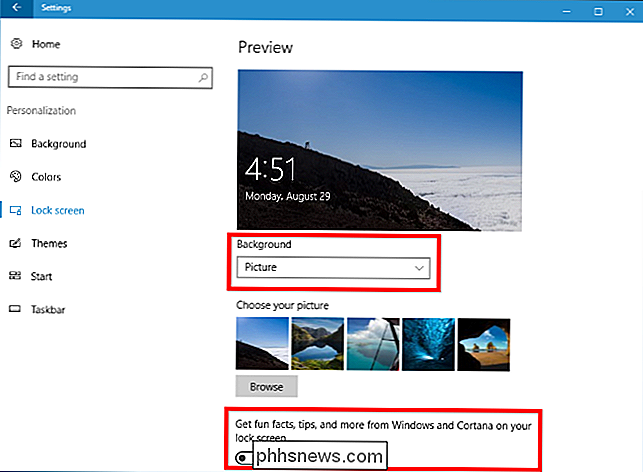
SOUVISEJÍCÍ:
Jak se zbavit" Navržených aplikací " Candy Crush) v systému Windows 10 Systém Windows 10 občas zobrazí "navrhované aplikace" v nabídce Start. Navrhované aplikace nejsou nutně bezplatné a viděli jsme, že společnost Microsoft tuto funkci využívá k inzerci počítačových her o objemu 60 USD z obchodu Windows (což mimochodem byste neměli kupovat). Většinou se však ve vašem Startu nacházejí cenné místo.
Chcete-li zastavit navrhované aplikace v nabídce Start, přejděte do nabídky Settings> Personalization> Start a nastavte možnost "Occasionally show suggestions in Start" na "Off"
Odebrání upřednostňovaných upomínek na hlavním panelu
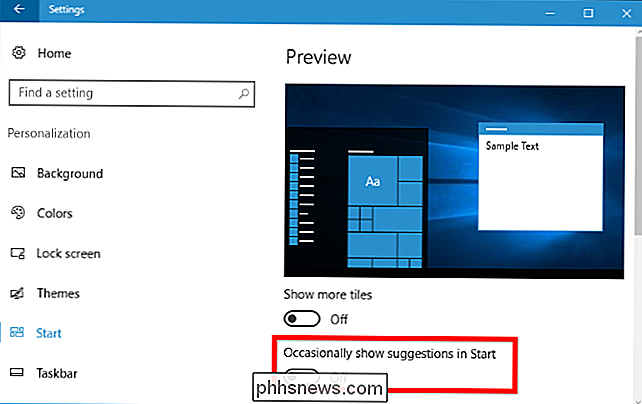
Uvolnění vyskakovacích oken na hlavním panelu
SOUVISEJÍCÍ: a návrhy ". Tyto tipy obsahují doporučení používat Microsoft Edge pro lepší životnost baterie a povzbuzení používat Microsoft Edge, abyste získali body Microsoft Rewards.
Chcete-li používat pouze své vlastní preferované aplikace bez toho, aby vás Microsoft ošklivil, vy "budete muset vypnout tyto tipy. Chcete-li tak učinit, přejděte do části Nastavení> Systém> Upozornění a akce a deaktivujte možnost "Získat tipy, triky a návrhy, když používáte systém Windows."
Zabraňte zobrazování oznámení o oznámení
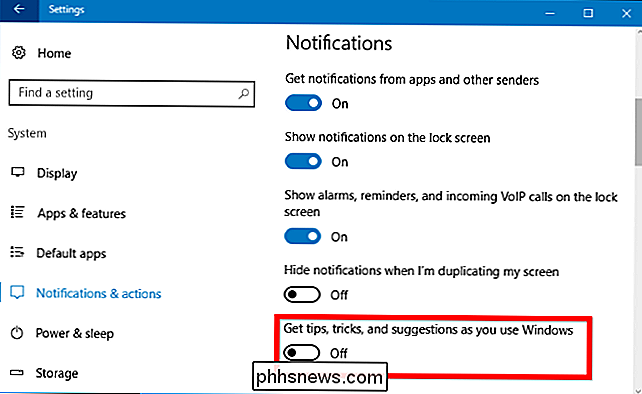
S VZTAHUJÍCÍM:
Aktualizace autorů systému Windows 10 V aktualizaci Tvůrce společnost Microsoft přidala nové "návrhy", které se zobrazují jako upozornění. Tyto reklamy vás informují o různých funkcích systému Windows a zobrazí se jako oznámení o běžném počítači. Mohli byste se například dozvědět upozornění, že chcete nastavit Cortanu. Stejně jako ostatní oznámení jsou také uložena v centru akcí, abyste je mohli vidět později.
Chcete-li zakázat tyto "návrhy", které se zobrazují jako upozornění, přejděte do Nastavení> Systém> Upozornění a nastavte možnost " po aktualizacích a příležitostně, když se přihlásím, abych zvýraznil to, co je nové a navrhl to "Off".
Zastavte Cortanu od poskakování na hlavním panelu
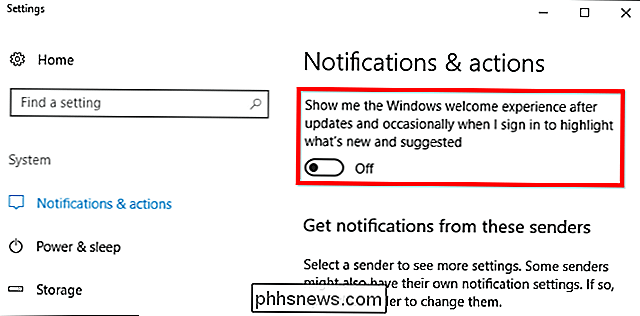
SOUVISEJÍCÍ:
Jak zakázat Cortanu v systému Windows 10 Stačí sedět na hlavním panelu a čekat, až začnete s ním mluvit. Cortana se bude pravidelně odrážet na místě a povzbudí vás, abyste ji zkusili použít.
Pokud nechcete, aby Cortana otrávena vás, klikněte na panel Cortana, klikněte na ikonu Nastavení, přejděte dolů a deaktivujte volbu "Taskbar Tidbits" "Nechte Cortanu čas od času odvádět myšlenky, pozdravy a oznámení do vyhledávacího pole". Od té doby Cortana bude sedět tiše, dokud ji nepoužijete.
Pokud nechcete, aby Cortana vůbec běžel, můžete se rozhodnout pro vypnutí Cortany s nastavením registru nebo skupiny. Microsoft odstranil staré, snadno přepínat, které umožňuje zakázat Cortanu s Anniversary Update, ale triky registru a skupinové politiky stále fungují.
Odstranit inzeráty z Průzkumníka souborů
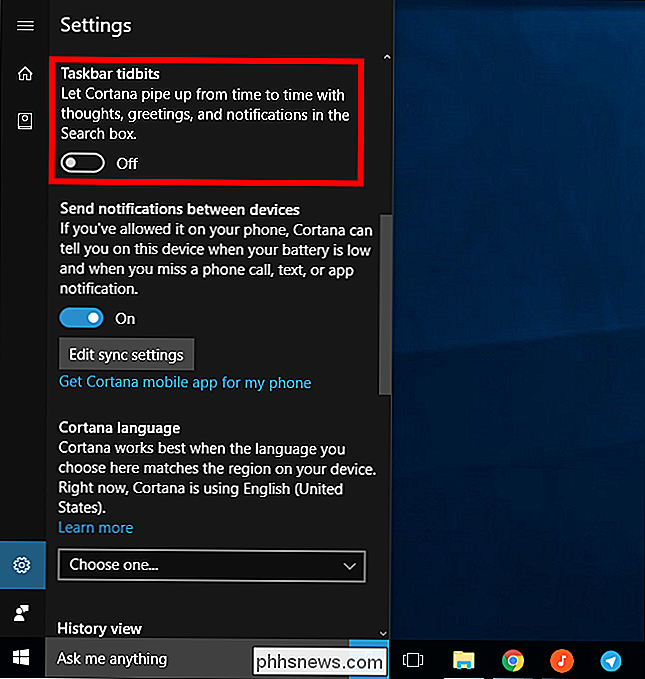
SOUVISEJÍCÍ:
Jak zakázat reklamy a oznámení v Průzkumníku souborů systému Windows 10 Společnost Microsoft se nyní objevila jako reklama na vývojáři, která tlačí na aplikace OneDrive a Office 365 bannerem v horní části okna Průzkumník souborů. Tyto bannery mohou být deaktivovány v okně Možnosti aplikace Průzkumník souborů.
Chcete-li tyto možnosti zakázat, otevřete okno Možnosti aplikace Průzkumník souborů klepnutím na kartu "Zobrazit" v horní části okna Pole Explorer a klepnutím na tlačítko "Možnosti" na pásu karet. Klikněte na kartu Zobrazení v horní části okna Možnosti složky, které se zobrazí, v seznamu rozšířených nastavení se posuňte dolů a zrušte zaškrtnutí volby "Zobrazit oznámení poskytovatele synchronizace."
Zakázat oznámení "Získat službu Office"
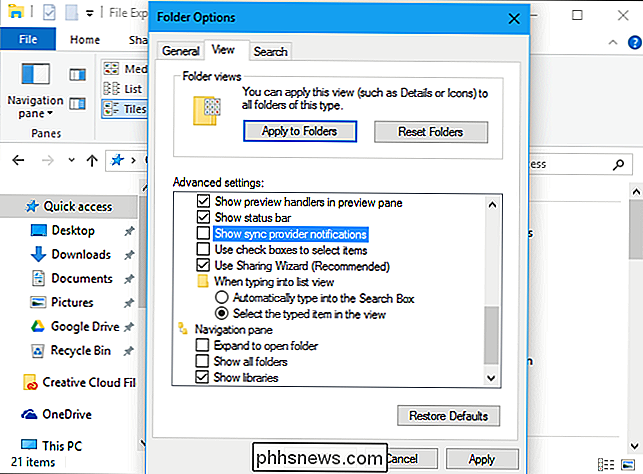
SOUVISEJÍCÍ :
Jak zakázat oznámení "Get Office" v systému Windows 10 Systém Windows 10 obsahuje aplikaci "Get Office", která sedí a poskytuje upozornění, že stahujete Office 365 a využíváte měsíční zkušební verzi zdarma. > Chcete-li zastavit oznámení služby Get Office, přejděte do části Nastavení> Systém> Upozornění a akce, přejděte dolů a nastavte oznámení pro aplikaci "Získat službu Office" na hodnotu "Vypnuto". Můžete také jednoduše najít aplikaci Get Office v nabídce Start, kliknout pravým tlačítkem myši a vybrat "Odinstalovat". Může se však vrátit, když budete v budoucnu aktualizovat systém Windows 10.
Odinstalovat Candy Crush Saga a další automaticky nainstalované aplikace
Windows 10 "automaticky stáhne" aplikace jako
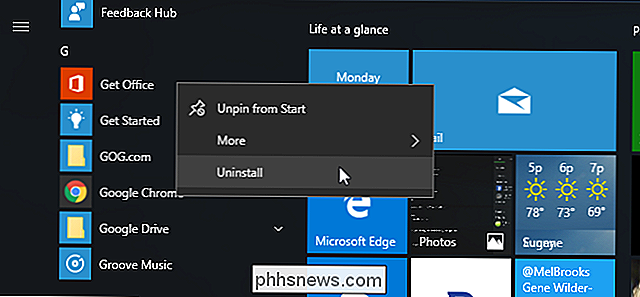
Candy Crush Soda Saga
, Twitter a Minecraft: Windows 10 Edition , když se poprvé přihlásíte. Výrobci počítačů mohou také přidat vlastní aplikace a živé dlaždice, které se ve výchozím nastavení zobrazí jako nainstalované. Tyto aplikace jsou nainstalovány jako součást "Microsoft Consumer Experience". Bylo nastaveno nastavení skupinové politiky, aby se to zakázalo, ale byla v aktualizaci Anniversary Update odebrána ze spotřebitelských verzí systému Windows 10. Pouze uživatelé systému Windows 10 Enterprise - dokonce i uživatelé systému Windows 10 Professional - tuto možnost vypnou. Tyto aplikace a dlaždice však můžete odstranit. Chcete-li tak učinit, stačí otevřít nabídku Start, vyhledejte všechny aplikace, které nechcete používat, klikněte pravým tlačítkem na ně a vyberte možnost Odinstalovat. Aplikace jako
Candy Crush Soda Saga
a FarmVille 2 : Krajina Escape se ve výchozím nastavení zobrazí jako dlaždice, ale můžete je také nalézt v seznamu všech aplikací. Některé aplikace jsou jednoduše dlažděny, ale dosud nejsou staženy. Chcete-li tyto dlaždice odstranit, klikněte pravým tlačítkem myši na dlaždici a vyberte možnost "Odemknout od startu". Neuvidíte možnost "Odinstalovat", protože dlaždice jsou pouze odkazy, které vás zavedou do systému Windows Store, kde si můžete stáhnout aplikaci. Zakázat živé dlaždice a odpojit aplikace Windows
SOUVISEJÍCÍ:
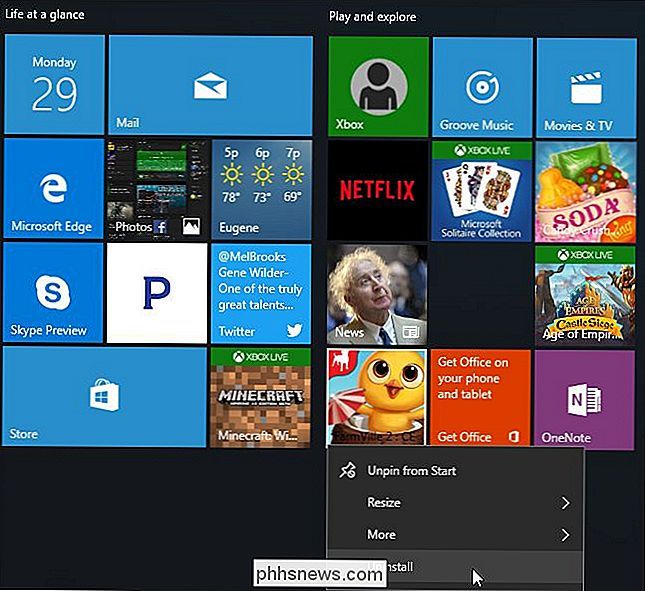
Jak provést nabídku Start systému Windows 10 Podívejte se více na systém Windows 7
Zatímco můžete odebrat aplikace, které jsou nainstalovány v rámci programu Microsoft Consumer Experience , Systém Windows 10 také obsahuje poměrně málo aplikací, které nelze odinstalovat, které vám inzerují. Například dlaždice Store a Xbox často využívají funkce "živé dlaždice" k inzerci aplikací a her, které společnost Microsoft požaduje ke stažení. Chcete-li vypnout živé dlaždice, které inzerují, klepněte pravým tlačítkem myši na dlaždici a vyberte Další> Vypněte živou dlažbu. Můžete také kliknout pravým tlačítkem myši na dlaždici a vybrat "Uvolnit ze začátku", abyste se zbavili dlaždice úplně. Můžete si dokonce zvolit uvolnění všech dlaždic a použít pouze seznam všech aplikací pro spuštění aplikací, pokud se vám líbí.
Vyhněte se zabudované solitérské hře
SOUVISEJÍCÍ:
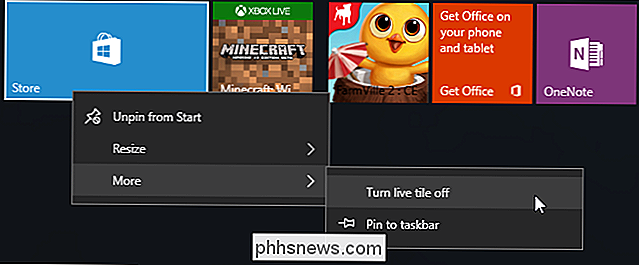
Nemusíte platit $ 20 Rok pro Solitaire a Minesweeper na Windows 10
Držte se pryč od hry "Microsoft Solitaire Collection" předinstalované ve Windows 10. Tato aplikace nemá jen reklamu - má videoreklamy s délkou 30 sekund. Můžete se vyhnout reklamy tím, že platí 10 dolarů ročně. Microsoft Minesweeper hra není instalována ve výchozím nastavení, ale to také má vlastní 10 dolarů ročně předplatné. To jsou prudké ceny pro hry, které byly dříve zdarma. Místo toho hrát další volnou hru Solitaire. Google nyní nabízí solitérskou hru - stačí hledat "solitér" a ve výsledcích vyhledávání Google můžete hrát ad-free solitaire.
Také jsme vytvořili vlastní zcela zdarma hry Solitaire a Minesweeper na adresách URL, které mohou mít někdo přístup do prohlížeče pro stolní počítače. V těchto hrách jsme nenalezli žádné reklamy, takže můžete hrát bez reklam:
solitaireforfree.com
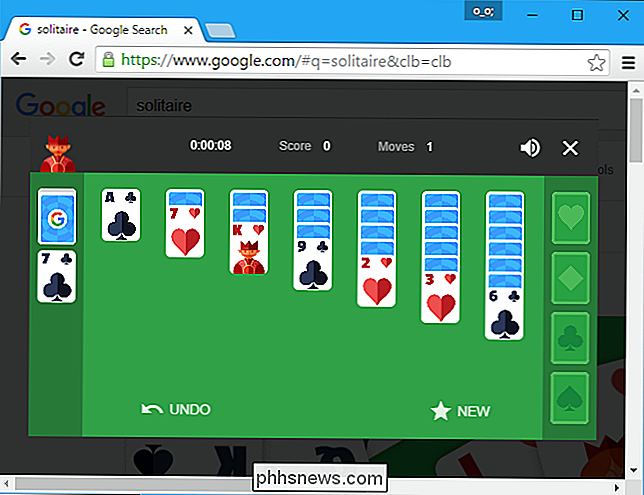
minesweeperforfree.com
Odstranit reklamy z pracovní plochy Windows Ink
SOUVISEJÍCÍ:
Jak Používat (nebo zakázat) pracovní plochu Windows Ink v systému Windows 10
Pracovní plocha Windows Ink obsahuje vlastní oddíl "Navrhované aplikace", který inzeruje aplikace podporující pero dostupné v obchodě Windows. Můžete je zakázat a stačí navštívit službu Windows Store, pokud někdy chcete najít další aplikace podporující pero. Přejděte do Nastavení> Zařízení> Pen & Windows Ink a nastavte volbu "Zobrazit doporučené aplikace" na možnost "Vypnuto" Chcete-li se zbavit těchto doporučených aplikací,
v aplikaci Nastavení se zobrazí pouze část "Pen & Windows Ink", pokud váš počítač podporuje vstup pera.
Skrýt návrhy aplikací v podokně sdílení
Windows Aktualizace 10 tvůrců přidala do Průzkumníka souborů nový podokno sdílení. Klikněte na kartu "Sdílet" na pásu karet a klikněte na tlačítko "Sdílet" a otevřete ji a sdílejte soubor s nainstalovanou aplikací.
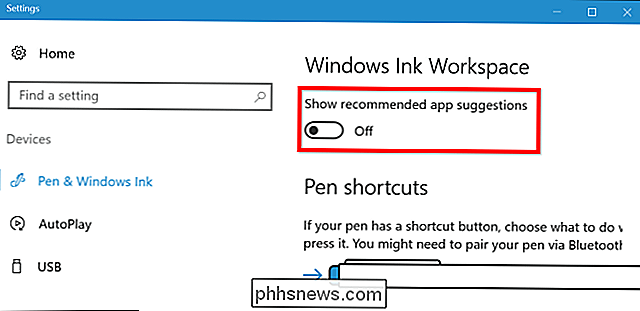
Toto dialogové okno ve výchozím nastavení nezahrnuje jen seznam nainstalovaných aplikací - "Aplikace Windows chce nainstalovat ze služby Store. Chcete-li tyto navrhované aplikace skrýt, klepněte pravým tlačítkem myši na dialogové okno Sdílení a zrušte zaškrtnutí políčka "Zobrazit návrhy aplikací".
Očekávejte, že společnost Microsoft přidá další reklamu do systému Windows 10 v budoucích důležitých aktualizacích. Aktualizace Windows 10 Anniversary aktualizovala více výchozích dlaždic v nabídce Start na "sponzorované dlaždice".

Objektiv s širokoúhlým objektem může vytvořit zajímavé fotky, ale jak se liší od ostatních objektivů a kdy byste ho měli používat? Co je to širokoúhlý objektiv? Širokoúhlý objektiv má zorné pole výrazně širší než zorné pole lidského oka. Jinými slovy, má širší zorné pole než normální objektiv, který má ohniskovou vzdálenost někde mezi 40mm a 58mm na fotoaparátu s plným rámem.

Jak přizpůsobit Firefox nové rozhraní Quantum
Firefox Quantum je zde a je to plný zlepšení, včetně nového uživatelského rozhraní Photon. Foton nahrazuje rozhraní "Australis", které bylo používáno od roku 2014, a obsahuje mnoho možností přizpůsobení. Což je dobré, protože existuje několik nepríjemností - jako prázdný prostor na obou stranách lišty URL.



